

Por Nathan E. Malpass, Última atualização: July 28, 2023
Você já excluiu acidentalmente um arquivo importante do seu dispositivo Android, apenas para perceber mais tarde que precisava dele? É uma experiência frustrante que muitos de nós já enfrentamos em algum momento.
Felizmente, os dispositivos Android oferecem uma rede de segurança na forma de uma lixeira ou lixeira, onde os arquivos excluídos são armazenados temporariamente antes de serem apagados permanentemente. O único desafio reside como encontrar a pasta de lixo no Android dispositivos.
Neste artigo, iremos guiá-lo através do processo de descoberta da pasta de lixo no seu dispositivo Android, garantindo que você tenha a chance de recuperar arquivos excluídos por engano. Esteja você usando um Samsung, Google Pixel ou qualquer outro dispositivo Android, forneceremos instruções passo a passo para localizar o repositório oculto e recuperar seus dados perdidos com o uso de um Aplicativo de recuperação de dados do Android. Então, vamos mergulhar e desvendar o caminho oculto para encontrar a pasta de lixo no seu dispositivo Android.
Parte 1: Existe uma pasta de lixo universal para Android?Parte 2: Principais métodos para encontrar a pasta Lixeira em dispositivos AndroidParte 3: O melhor método para recuperar arquivos excluídos em dispositivos Android: FoneDog Android Data Recovery
Quando se trata do conceito de pasta de lixo universal em dispositivos Android, a resposta é sim e não. Ao contrário dos sistemas operacionais de desktop, o Android não possui uma lixeira ou pasta de lixo em todo o sistema que capture todos os arquivos excluídos de todos os aplicativos. No entanto, isso não significa que toda a esperança está perdida quando se trata de recuperar arquivos apagados acidentalmente em seu dispositivo Android.
Embora não haja um repositório central para arquivos excluídos, muitos aplicativos no Android têm sua própria funcionalidade de lixeira ou lixeira individual. Isso significa que certos aplicativos, como gerenciadores de arquivos, clientes de e-mail, aplicativos de galeria e até aplicativos de mensagens, podem ter suas próprias pastas de lixo designadas onde os itens excluídos são armazenados temporariamente antes de serem apagados permanentemente.
Por exemplo, se você excluir uma foto usando o aplicativo Galeria padrão no seu dispositivo Android, ela poderá não ser apagada imediatamente do seu dispositivo. Em vez disso, ele pode ser movido para uma pasta de lixo específica dentro do aplicativo, permitindo que você o recupere dentro de um determinado período.
Da mesma forma, clientes de e-mail como Gmail ou Outlook geralmente têm uma pasta de lixo designada onde os e-mails excluídos são armazenados por um período específico antes de serem excluídos permanentemente.
É importante observar que a presença e a funcionalidade de uma pasta de lixo variam de aplicativo para aplicativo. Nem todos os aplicativos oferecem esse recurso, e aqueles que oferecem podem implementá-lo de maneira diferente. Alguns aplicativos podem esvaziar automaticamente a lixeira após um período específico, enquanto outros podem exigir intervenção manual para excluir permanentemente os itens.
Na próxima parte deste artigo, exploraremos como encontrar a pasta de lixo no Android, fornecendo as etapas necessárias para recuperar arquivos excluídos.
O aplicativo Galeria é onde geralmente armazenamos e gerenciamos nossas preciosas fotos e vídeos. A exclusão acidental de uma imagem importante pode ser angustiante, mas não tema, pois o aplicativo Gallery normalmente oferece uma pasta de lixo onde a mídia excluída pode ser recuperada. Veja como encontrar a pasta de lixo no Android usando o aplicativo Gallery:
O aplicativo Gerenciador de arquivos ou o aplicativo Arquivos em dispositivos Android serve como um hub para gerenciar arquivos, documentos e pastas. Alguns aplicativos gerenciadores de arquivos oferecem um recurso integrado de lixeira ou lixeira, permitindo que você recupere arquivos excluídos acidentalmente. Veja como localizar a pasta da lixeira usando o aplicativo Gerenciador de Arquivos:
Os telefones Samsung normalmente vêm pré-instalados com o próprio conjunto de aplicativos da Samsung, incluindo um aplicativo de galeria, cliente de e-mail e gerenciador de arquivos. Cada um desses aplicativos pode ter sua própria pasta de lixo onde os itens excluídos são armazenados temporariamente. Veja como encontrar a pasta de lixo no Android - telefone Samsung:
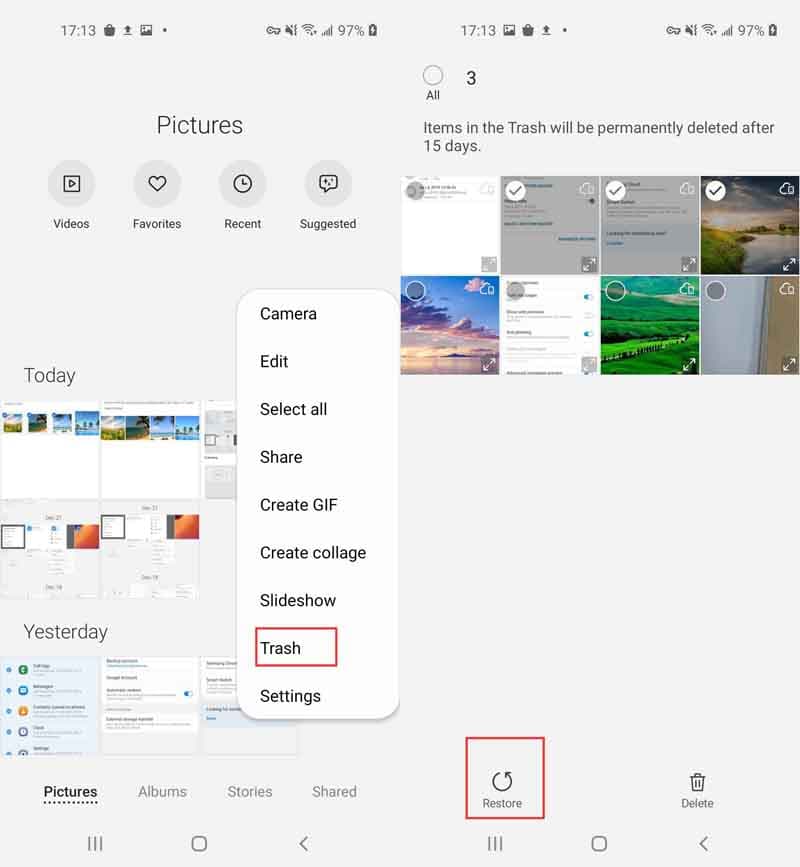
Além disso, os telefones Samsung normalmente têm um aplicativo gerenciador de arquivos integrado chamado "Meus arquivos" ou "Arquivos Samsung". Veja como encontrar a pasta da lixeira usando o aplicativo gerenciador de arquivos da Samsung:
É importante observar que a nomenclatura e a disponibilidade das pastas de lixo podem variar um pouco, dependendo do modelo específico do telefone Samsung e da versão dos aplicativos da Samsung instalados em seu dispositivo. No entanto, essas etapas gerais devem ajudá-lo a localizar as pastas de lixo em seu telefone Samsung e recuperar arquivos excluídos.
O Google Fotos é um aplicativo popular para armazenar e gerenciar fotos e vídeos em dispositivos Android. Ele oferece uma pasta de lixo onde a mídia excluída é armazenada temporariamente. Veja como localizar a pasta da lixeira no Google Fotos:

Google drive é um aplicativo de armazenamento em nuvem e gerenciamento de arquivos que permite armazenar e acessar seus arquivos de qualquer lugar. Ele também fornece uma pasta de lixo onde os arquivos excluídos são armazenados temporariamente antes de serem excluídos permanentemente. Veja como encontrar a pasta de lixo no Android usando o Google Drive:

Este artigo falou sobre como encontrar a pasta de lixo no Android dispositivos. Daremos uma dica bônus sobre recuperação de arquivos. A exclusão acidental de arquivos importantes do seu dispositivo Android pode ser uma experiência angustiante. Felizmente, existem soluções confiáveis de terceiros disponíveis, como Recuperação de dados do FoneDog Android, que pode ajudá-lo a recuperar arquivos excluídos com facilidade. FoneDog Android Data Recovery é uma ferramenta poderosa projetada especificamente para dispositivos Android para recuperar dados perdidos ou excluídos.
Data Recovery Android
Recupere mensagens apagadas, fotos, contatos, vídeos, WhatsApp e assim por diante.
Encontre rapidamente dados perdidos e excluídos no Android com ou sem root.
Compatível com dispositivos Android 6000+.
Download grátis
Download grátis

Veja como usar a ferramenta:

É importante observar que o sucesso da recuperação de dados depende de vários fatores, como o tempo desde que os arquivos foram excluídos e a extensão dos dados substituídos no dispositivo. Portanto, é recomendável realizar o processo de recuperação o mais rápido possível.
Concluindo, o FoneDog Android Data Recovery é uma solução eficaz e fácil de usar para recuperando arquivos excluídos no armazenamento interno de dispositivos Android. Com seus recursos poderosos e interface intuitiva, ele pode ajudá-lo a recuperar seus dados valiosos e aliviar o estresse de exclusões acidentais.
As pessoas também leramMELHOR GUIA: Como acessar o Google Cloud em dispositivos AndroidComo exportar mensagens de texto do Android para PDF
Deixe um comentário
Comentário
Data Recovery Android
Recupere arquivos excluídos do telefone ou tablets Android.
Download grátis Download grátisArtigos Quentes
/
INTERESSANTEMAÇANTE
/
SIMPLESDIFÍCIL
Obrigada! Aqui estão suas escolhas:
Excelente
Classificação: 4.8 / 5 (com base em 75 classificações)